Canva AIの紹介
Canva AIは、人気のオンライングラフィックデザインプラットフォームCanvaに統合された人工知能駆動のツールスイートです。この革新的な機能セットは、あらゆるスキルレベルのユーザーがデザインプロセスを簡素化し、広範なデザイン知識を必要とせずにプロフェッショナルな品質のビジュアルを作成できるように設計されています。Magic EraserやMagic Editなどのツールを使用すると、ユーザーは画像から不要な要素を簡単に削除したり、生成AIを使用してオブジェクトを置き換えたりすることができます。
さらに、Magic Designツールはアップロードされた画像に基づいてパーソナライズされたテンプレートを生成し、AI駆動のコピーライティングアシスタントは簡単なプロンプトからテキストコンテンツを生成できます。Canva AIには100以上の言語をサポートする翻訳ツールも搭載されており、ユーザーが多様な聴衆にリーチしやすくなっています。
全体として、Canva AIはプラットフォームの使いやすさを向上させ、コンテンツ作成プロセスを効率化し、ユーザーが簡単に素晴らしいグラフィック、プレゼンテーション、マーケティング資料を作成できるようにします。月間1億1000万人以上のユーザーを抱えるCanvaは、グラフィックデザイン業界のリーダーとしての地位を固め続けています。
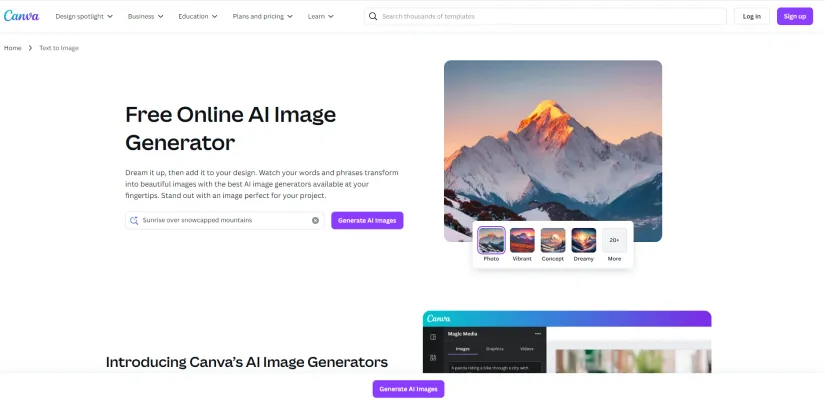
Canva AIのユースケース
Canva AIは、様々な目的のコンテンツ作成を効率化する強力なツールを提供しています。以下がいくつかの主要なユースケースです:
- AI生成画像:Canvaのテキストから画像を生成するジェネレーターは、テキストプロンプトからオリジナルでロイヤリティフリーの画像を作成します。これにより、ストック写真を探す必要がなくなり、企業はマーケティングキャンペーン、製品コンセプト、ソーシャルメディアコンテンツのためのユニークなビジュアルを生成できます。
- 自動化されたビデオ作成:AIビデオジェネレーターを使用すると、テキストプロンプトを入力し、オーディオトラックを選択するだけで、短編ビデオやGIFを素早く制作できます。この機能は、動的なビデオコンテンツで視聴者を引き付けたいソーシャルメディアマーケターやコンテンツクリエイターにとって非常に価値があります。
- インテリジェントな写真編集:Magic EditとMagic Eraserツールを使用すると、最小限の労力で不要なオブジェクトをシームレスに削除したり、背景を変更したり、画像に要素を追加したりできます。これにより、マーケティング資料、ソーシャル投稿、デザインプロジェクトの写真編集が効率化されます。
- AI駆動のライティングアシスタンス:Magic Writeは、ブランドの声やスタイルに合わせたソーシャルメディア投稿、ブログ、ニュースレターの下書きを生成するのに役立ちます。このツールは特に、ライターズブロックを克服し、プラットフォーム全体で一貫性のある短文コンテンツを作成するのに役立ちます。
- 自動化されたプレゼンテーション作成:AIプレゼンテーションジェネレーターは、テキストプロンプトに基づいて、関連するテンプレートとAI生成画像を含む事前作成されたスライドを作成します。この機能により、ビジネスや教育目的のプロフェッショナルなプレゼンテーションを開発するのに必要な時間が大幅に短縮されます。
Canva AIへのアクセス方法
- サインアップまたはログイン:Canvaのウェブサイトにアクセスします。アカウントがない場合は、「サインアップ」をクリックしてアカウントを作成します。すでにアカウントがある場合は、資格情報を使用して単にログインします。
- Magic Studioへ移動:ログイン後、Magic Studioセクションを見つけます。これは通常、Canvaのホームページまたはダッシュボードの左側のサイドバーにあります。Magic Studioは、すべてのAIツールがグループ化されている場所です。
- AI機能を探索:Magic Studio内で、Magic Write、Magic Media(Text to ImageとText to Video)、Magic Eraser、Magic Designなどの様々なAI駆動ツールが表示されます。これらのツールのいずれかをクリックして使用を開始します。
- 画面上の指示に従う:各AIツールは、プロセスをガイドするための特定のプロンプトまたは指示を提供します。例えば、Text to Imageを選択した場合、生成したい画像の詳細な説明を入力するよう求められます。
- 無料または有料機能を利用:一部のAI機能は無料で利用できますが、他の機能はCanva ProまたはTeamsへのサブスクリプションが必要な場合があります。使用制限を確認し、必要に応じてアップグレードして追加機能をアンロックしてください。
Canva AIの使用方法
- Canva AIにアクセス:Canvaにログインし、Magic Studioセクションに移動します。
- 画像生成にMagic Mediaを使用:Magic Mediaで「Text to Image」を選択します。プロンプトを入力し、スタイルを選択します。「生成」をクリックしてユニークな画像を作成します。
- 画像を強化:Magic Eraserを使用して不要なオブジェクトを削除します。Magic Editを試して画像内のオブジェクトを置き換えます。
- ビデオを作成:Magic Mediaで「Text to Video」を選択します。プロンプトを入力してビデオコンテンツを生成します。
- プレゼンテーションを生成:Magic Designを使用してプロンプトからプレゼンテーションを作成します。
Canva AIでアカウントを作成する方法
- www.canva.comにアクセスします。
- 右上の「サインアップ」をクリックします。
- メール、Google、またはFacebookでサインアップを選択します。
- メールを使用する場合は、確認メールでアカウントを確認します。
- 追加情報でプロフィールを完成させます。
Canva AIを使用するためのヒント
- プロンプトを具体的に:より良いAI生成結果を得るために詳細な説明を提供します。
- スタイルを実験:異なるスタイルを試してユニークな出力を発見します。
- Magic Designを活用:この機能をプロジェクトの出発点として使用します。
- AIライティングツールを活用:ブランドの声に合わせたコンテンツを生成します。
- 反復と改善:最初の結果に満足せず、再生成オプションを使用してデザインを改善します。
このガイドに従い、これらのヒントを実践することで、Canva AIの可能性を最大限に活用して、デザインプロジェクトを向上させ、クリエイティブなワークフローを効率化できます。プロのデザイナーであれ初心者であれ、Canva AIは生産性とビジュアルコンテンツの品質を大幅に向上させるツールを提供します。AI技術が進化し続けるにつれ、Canvaからさらに革新的な機能が登場し、デジタルデザインとコンテンツ作成の世界をさらに革新することが期待できます。






